Máy tính là một trong những thiết bị điện tử được yêu thích và sử dụng phổ biến nhiều nhất hiện nay, đặc biệt đối với dân văn phòng. Tuy nhiên, đối với bất cứ loại máy tính nào từ bình dân cho đến cao cấp đều gặp một số vấn đề trục trặc trong quá trình sử dụng. Cho nên, để dân văn phòng có thể tự khắc phục lỗi cơ bản tại nhà mà không cần ra quán. Hôm nay,
An Phát Computer sẽ hướng dẫn cho bạn cách khắc phục những lỗi cơ bản của máy tính văn phòng, mời các bạn cùng theo dõi nhé.
Mẹo khắc phục khi máy tính văn phòng bị lỗi CPU Usage 100%
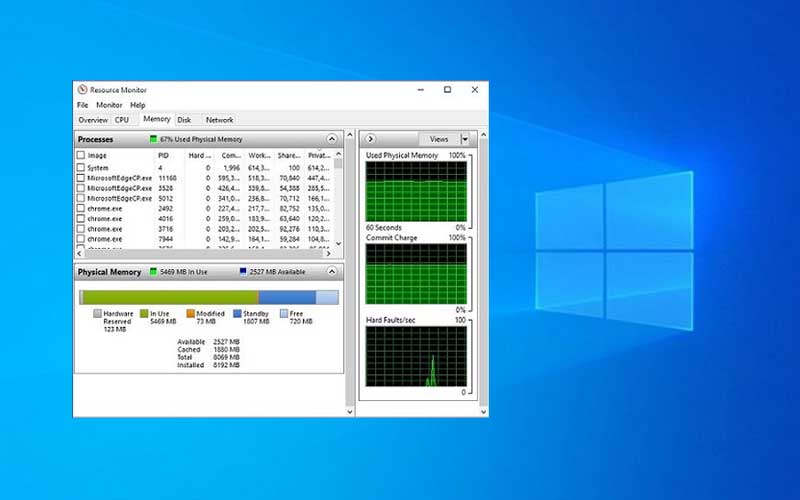
Mẹo khắc phục khi máy tính văn phòng bị lỗi CPU Usage 100%
Dưới đây thì chúng tôi sẽ chia sẻ cho các bạn những mẹo để khắc phục tình trạng máy tính văn phòng bị lỗi CPU Usage 100%.
CPU Usage chính là một con số đo lường công suất hoạt động của bộ vi xử lý trong các bộ máy tính, khi máy tính hoạt động liên tục thì con số này sẽ tăng cao hơn. Việc này đồng nghĩa với việc bộ phận CPU đang phải hoạt động với tần suất rất lớn và điều này sẽ làm ảnh hưởng đến tốc độ hoạt động của máy tính.
Thông thường, nguyên nhân dẫn đến lỗi CPU Usage 100% đó chính là các file explorer.exe và svchost.exe của hệ thống máy tính gây nên hoặc cũng có thể là do các phần mềm của máy không tương ứng và gây nên lỗi phần cứng.
Giải pháp khắc phục lỗi CPU Usage 100% cũng không quá khó cho nên mọi người hoàn toàn có thể tự thực hiện tại nhà hoặc ngay tại văn phòng làm việc. Trước tiên bạn cần phải kiểm tra các phần cứng của máy tính như RAM và ổ cứng xem có hoạt động tốt hay không. Rồi sau đó tiến hành lau sạch nó rồi lắp lại đúng vị trí cũ, tiếp theo là khởi động lại máy như bình thường.
Nếu như bạn thực hiện thao tác trên mà máy tính văn phòng vẫn bị lỗi thì bạn cần phải tiến hành lọc các phần mềm đã được cài đặt trước đó trên máy tính và xoá bớt đi những phần mềm không cần thiết và không đảm bảo an toàn.
Đồng thời, để đảm bảo chắc chắn hơn thì các bạn có thể thực hiện theo các bước sau đây:
- Bước 1: bạn vào mục control panel trên máy tính
- Bước 2: Sau đó nhập từ folder Options và chuyển sang tab Vie
- Bước 3: Tiếp theo nhấp chuột để bỏ tích tại dòng Always show icon never thumbnail.
- Bước 4: Bước cuối cùng là nhấp vào Apply hoăc Ok để lưu lại các thiết lập
Máy tính văn phòng bị lỗi màn hình xanh hay tự khởi động lại
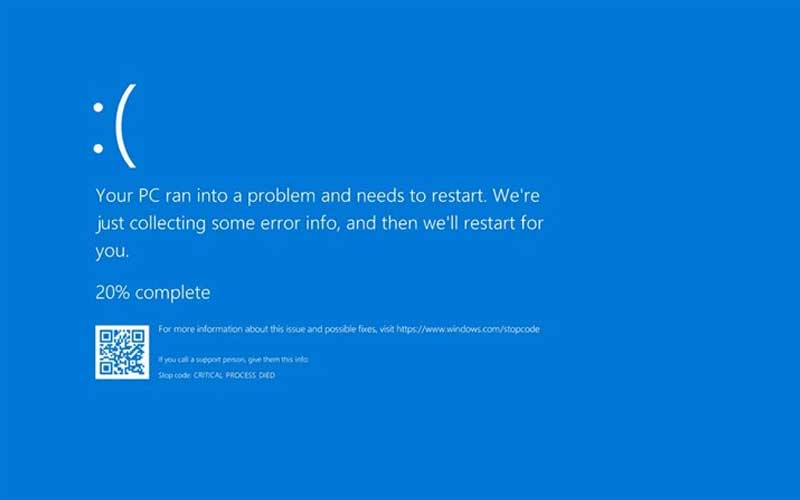
Máy tính văn phòng bị lỗi màn hình xanh hay tự khởi động lại
Tình trạng
máy tính văn phòng bị tình trạng màn hình xanh hoặc thường xuyên tự khởi động lại máy thì có thể là do hai nguyên nhân chính sau đây: màn hình bị lỗi dẫn đến hệ điều hành cũng bị lỗi theo và dẫn đến việc khởi động máy bị trục trặc hoặc là do lỗi của ổ cứng khiến cho máy tính khởi động chậm và hay tự khởi động lại.
Với trường hợp đầu tiên khi mà màn hình bị lỗi với những hiện tượng như máy tính hoạt động chậm, bị giật, lag và khi đang sử dụng bình thường thì màn hình máy tính bị chuyển sang màu xanh thì người dùng cũng chỉ cần ghost lại máy hay là cài lại Win là được.
Trong trường hợp thứ 2 thì lỗi ổ cứng khi máy tính thường xuyên tự khởi động lại thì biện pháp khắc phục lỗi này cũng sẽ vô cùng đơn giản chính là cài lại hệ điều hành hay là cài đặt các phần mềm để khắc phục ổ cứng khi bị bad nhẹ.
Mẹo khắc phục tình trạng máy tính văn phòng bị lỗi màn hình bị đen
Mẹo khắc phục tình trạng máy tính văn phòng bị lỗi màn hình bị đen
Khi máy tính gặp lỗi màn hình đen sau khi khởi động thì nguyên nhân chính gây ra là do những phần cứng như Ram hay CPU, … hoạt động một cách không ổn định hay là đã bị hỏng.
Để khắc phục được lỗi này thì người dùng cũng cần kiểm tra những linh kiện phần cứng, cụ thể là:
- Kiểm tra Ram: Mẹo để có thể kiểm tra Ram chính là các bạn cần tháo Ram và cắm sang máy tính khác xem chúng có hoạt động tốt không, nếu như Ram hoạt động ổn định thì bạn cần vệ sinh phần chân và cắm lại vào máy, còn nếu như chúng đã bị hỏng thì các bạn cần phải thay mới.
- Kiểm tra CPU: Người dùng cần tháo CPU máy tính ra và kiểm tra, đồng thời thì cũng cần vệ sinh chip, sau đó thì lắp lại và khởi động máy tính.
Thực ra thì lỗi màn hình đen này chủ yếu là do các linh kiện trong máy tính gây nên, thế nên khi gặp trường hợp này các bạn cần để ý ngay đến các linh kiện quan trọng trong máy tính như chúng tôi đã nói ở trên mà không cần phải tìm kiếm ở vị trí khác.
Trên đây là những lỗi cơ bản và rất thường gặp, giải pháp để xử lý lỗi, ngoài ra nếu như các bạn đang có nhu cầu mua máy tính văn phòng thì cũng có thể liên hệ ngay với chúng tôi để nhận được những sự tư vấn chính xác nhất.
>>> Tin liên quan:
Bật mí các cách sửa lỗi laptop văn phòng không kết nối được với Wi-Fi
 Giỏ hàng (0)
0921.22.3333
Giỏ hàng (0)
0921.22.3333
 Giỏ hàng (0)
0921.22.3333
Giỏ hàng (0)
0921.22.3333